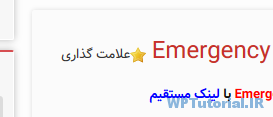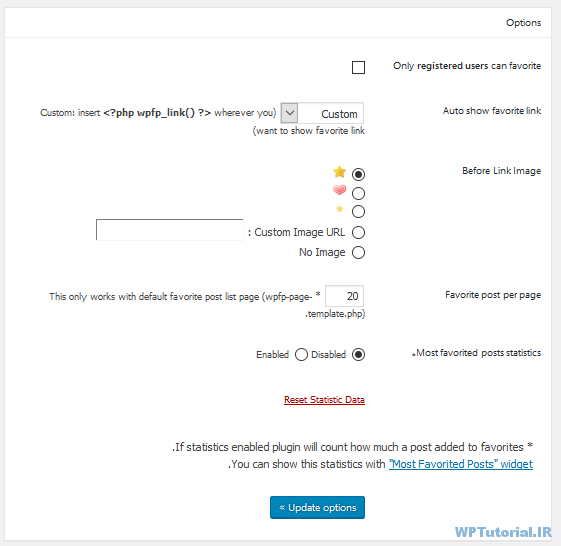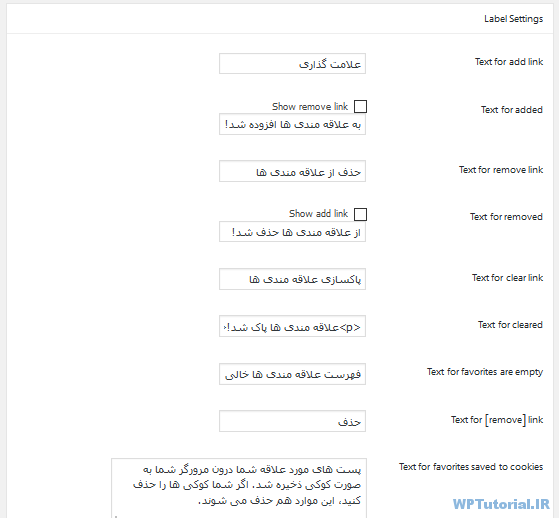افزونه افزودن به علاقه مندی وردپرس WP Favorite Posts
حتماً تا به حال سایت های زیادی را دیده اید که قابلیت به نام علاقه مندی یا همان Favorite دارند. با استفاده از این قابلیت کاربران سایت می توانند صفحه یا مقاله یا فیلمی را به فهرست علاقه مندی های خود در حساب خود یا حتی مرورگر، ذخیره کنند و در مواقع بعدی به آن دسترسی داشته باشند. این امکان بیشتر برای سایت هایی است که به نوعی یک منبع محسوب می شوند. مثلاً اگر شما یک سایت منبع فیلم داشته باشید، حتماً کاربران شما این امکان علاقه مندی را نیاز دارند. البته امروزه با توجه به تخصصی شدن سایت ها، این قابلیت تقریباً برای هر نوع سایتی می تواند مفید باشد. ما آموزش افزونه WP Favorite Posts را به عنوان افزونه افزودن به علاقه مندی وردپرس در دستور کار خود قرار دادیم.
افزونه افزودن به علاقه مندی وردپرس WP Favorite Posts هم از کوکی های مرورگر و هم از دیتابیس وردپرس برای ساخت یک فهرست علاقه مندی ها برای کاربران سایت استفاده می کند. آنهایی که وارد حساب خود نشدند، پس حسابی در سایت ندارند، با استفاده از کوکی ها می توانند به فهرست علاقه مندی های خود دسترسی داشته باشند. آنهایی هم که وارد حساب خود شدند، در دیتابیس یا همان پایگاه داده وردپرس اطلاعات ذخیره می شوند.
این امکان باعث می شود هر کاربری که وارد سایت می شود، بتواند از قابلیت افزودن به علاقه مندی ها در وردپرس استفاده کند. البته این افزونه صفحه تنظیمات حرفه ای هم دارد که به شما امکان این را می دهد تعیین کنید چه کسی یا کسانی قادر باشند از این امکان در سایت شما استفاده کنند. با هم با تنظیمات این افزونه بیشتر آشنا خواهیم شد.
طریقه کار کردن افزونه WP Favorite Posts
طریقه کار با افزونه WP Favorite Posts بسیار ساده است. اول شما باید آن را نصب و فعال کنید. اگر افزونه را از مخزن وردپرس پیدا نکردید، باید آن را دانلود و سپس روی هاست خود بارگذاری کنید. در همین جا شاید اصل کار را انجام داده باشید. چون خود افزونه به صورت خودکار هم که شده علامت ستارۀ علاقه مندی را به ابتدا یا انتهای نوشته های شما اضافه می نماید. البته به غیر از آن، نمایش خودکار را می توانید غیر فعال کنید و با استفاده از تابع زیر، هر کجایی از فایل single.php از پرونده های قالب که می خواهید علامت علاقه مندی نمایش داده شود، این کرا را انجام دهید:
<?php wpfp_link(); ?>
حالا که دکمۀ افزودن به فهرست علاقه مندی ها به صفحات نوشته سایت شما افزوده شد، باید یک برگه بسازید که شامل کد کوتاه زیر باشد. این صفحه می شود همان صفحه ای که تمامی نوشته هایی که به فهرست علاقه مندی ها اضافه شده است، از طریق آن قابل دسترس می باشد. حتی کاربر می تواند بنا به درخواست خود هر کدام را که خواست حذف نماید.
[wp-favorite-posts]
حالا نشانی برگۀ مورد نظر را در جایی از سایت بگذارید که کاربران بدانند می توانند توسط آن برگه علاقه مندی های خود را کنترل کنند. این تمامی مراحلی کار با افزونه WP Favorite Posts بود. البته همانطور که گفته شد، این افزونه شامل تنظیمات خوبی هم هست که در ادامه خواهید خواند.
تنظیمات افزونه افزودن به علاقه مندی وردپرس WP Favorite Posts
بعد از نصب افزونه، یک صفحه به بخش تنظیمات > WP Favorite Posts افزوده خواهد شد. با رفتن به این صفحه تمامی تنظیمات را می توانید انجام دهید. ما به مهم ترین تنظیمات اشاره می کنیم.
گروه تنظیمات Options که تصویر آن را در زیر شاهد هستید، شامل تنظیماتی به قرار زیر است:
- Only registered users can favorite : اگر می خواهید تنها کاربرانی که عضو سایت هستند و وارد حساب خود شدند بتوانند از این امکان استفاده کنند، این گزینه را فعال نمایید.
- Auto show favorite link : از این قسمت می توانید تعیین کنید که دکمه افزودن به فهرست علاقه مندی ها به صورت خودکار در هر نوشته ظاهر شود، یا غیر فعال شود و با تابعی که در بالا ذکر کردم وارد گردد. اگر Custom را انتخاب کنید، حتماً باید از تابع Text for add link در جایی از سند single.php استفاده کنید.
- Before Link Image : نماد قبل از متن افزودن به علاقه مندی ها را از این جا می توان تعیین کرد.
- Favorite post per page : اینکه در صفحۀ فهرست علاقه مندی ها که با کد کوتاه این صفحه را ساختیم، چه تعداد مورد نشان داده شود را باید از این قسمت تعیین کرد.
- Most favorited posts statistics : این افزونه یک امکان جمع آوری آمار پست هایی که بیشتر از همه به فهرست علاقه مندی ها افزوده شده است را هم دارد. با انتخاب گزینه Enabled از اینجا، این آمار جمع آوری می شود و از قسمت ابزارک ها می توانیم آنهایی که محبوب تر هستند را به کاربران سایت نشان دهیم. این هم از قابلیت های خوب افزونه WP Favorite Posts محسوب می گردد.
گروه بعدی تنظیمات با عنوان Label Settings است که عنوان برچسب ها یا متن هایی که در جای جای مختلف سایت ما نشان داده می شوند را می توان به واسطۀ آن سفارشی سازی کرد. مثلاً مورد اول با عنوان Text for add link همان متنی است که در صفحه نوشته با کلیک روی آن، نوشته به فهرست علاقه مندی های کاربر افزوده می شود. تصویر زیر نمایانگر کامل تک تک گزینه های تنظیماتی این گروه است.
یک گروه تنظیمات دیگر هم با عنوان Advanced Settings می ماند که مربوط به فرخوانی فایل های جاوا اسکریپت و CSS توسط افزونه درون صفحات سایت است که اگر می خواهید این فراخوانی صورت نگیرد، تیک گزینه های مربوطه را بزنید. با این کار که باعث افزایش سرعت بارگذاری صفحات سایت می شود، ممکن است در نمایش اجزاء این افزونه مشکلاتی پیش بیاید. پس فقط این گزینه به درد برنامه نویس ها می خورد.
این بود از معرفی و آموزش افزونه افزودن به علاقه مندی وردپرس با نام WP Favorite Posts که از قدیمی ترین و بهترین افزونه های علاقه مندی وردپرس است. با توجه به قدیمی بودن این افزونه، اما هنوز کار می کند و شما هم می توانید از آن استفاده نمایید. البته جایگزین های خوب دیگری هم برای WP Favorite Posts وجود دارد که در آموزش های دیگر سایت آنها را هم خدمت شما معرفی خواهیم کرد.